mindmanager中的“我的導圖”任務面板絕對一個很方便的工具,不知道小伙伴們有沒有利用起來?例如,對于一些你需要經常使用的導圖,你可以創建導圖快捷方式,這樣就可以在軟件中直接打開,無需反正得查找點擊等步驟了。本文,我們就講講如何在mindmanager 2017中創建和使用導圖快捷方式。
一、打開我的導圖任務面板
1、點擊底部狀態欄上的任務面板按鈕, 然后點擊“我的導圖”。
2、如果沒有該選項,點擊“文件”>“選項”,在“常規”中,勾選開啟“我的導圖”任務面板。同時可以設置在啟動時自動打開“我的導圖”任務面板。
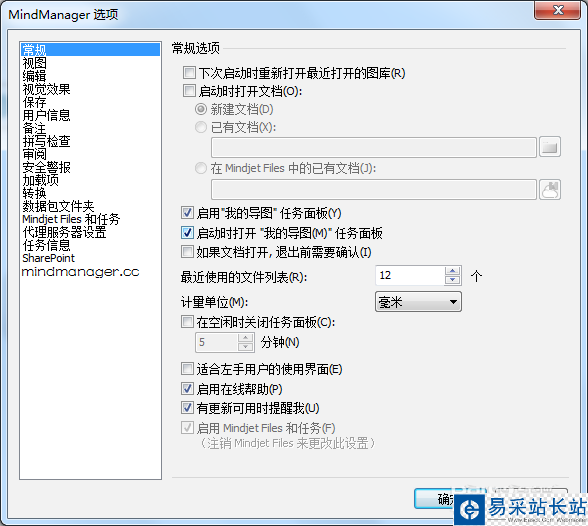
二、創建導圖快捷方式
1)在我的導圖任務面板中,導圖快捷方式下面,點擊“添加新集”。
2)為新建集修改合適名稱。
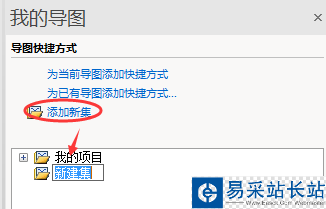
3)選中創建的“集”,執行以下操作之一:
點擊為已有導圖添加快捷方式,在對話框中選擇導圖,點擊打開。
打開一幅導圖,點擊為當前導圖添加快捷方式。
三、使用快捷方式打開導圖
1、打開“我的導圖”任務面板。
2、在導圖快捷方式下面,打開包含快捷方式的集。
3、點擊想要打開的導圖快捷方式。
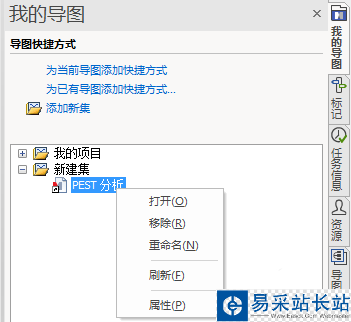
4、選中導圖快捷方式右擊,還可以對其進行移除、重命名等操作。
相關推薦:
MindManager怎么給思維導圖添加邊界?
MindManager2017思維導圖怎么繪制流程圖?
MindManager思維導圖怎么擦好看文件信息位置?
新聞熱點
疑難解答